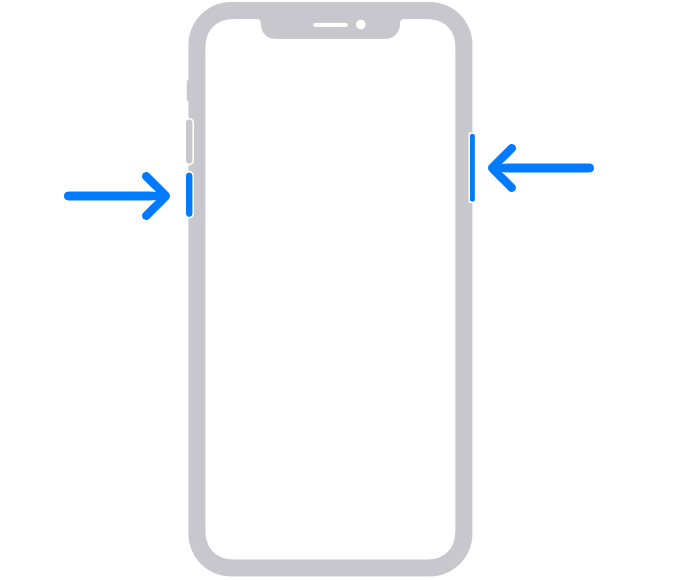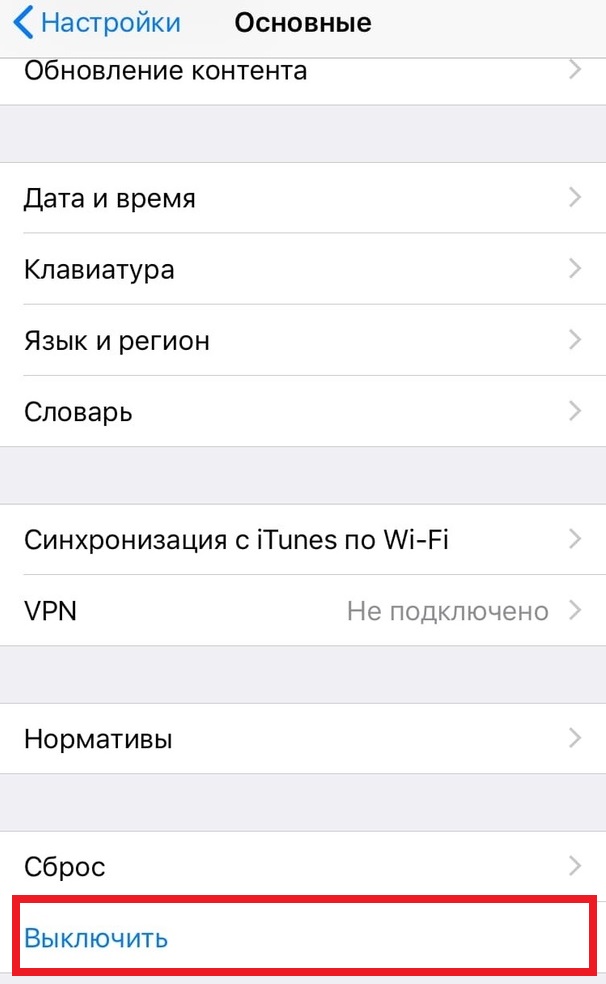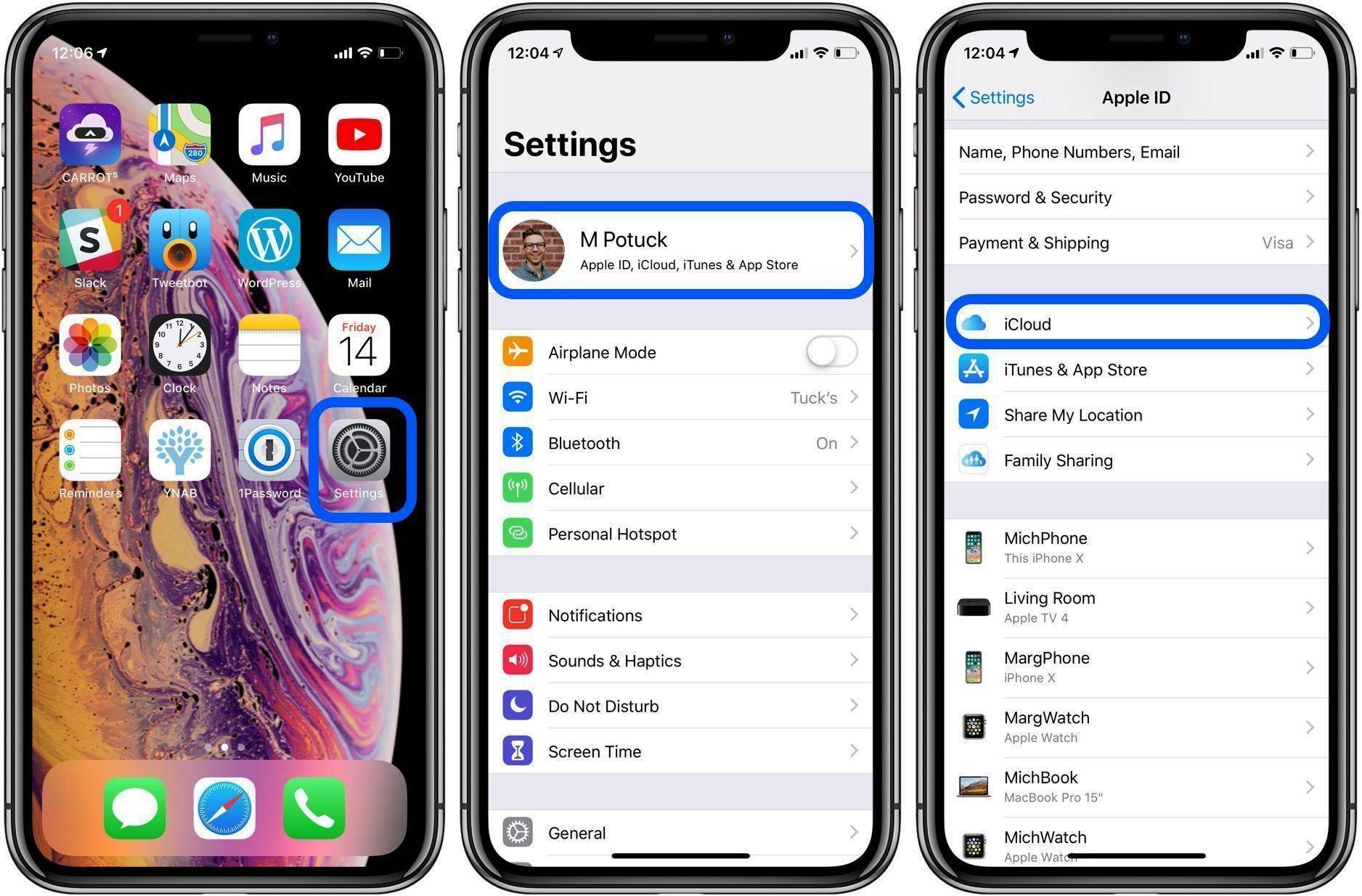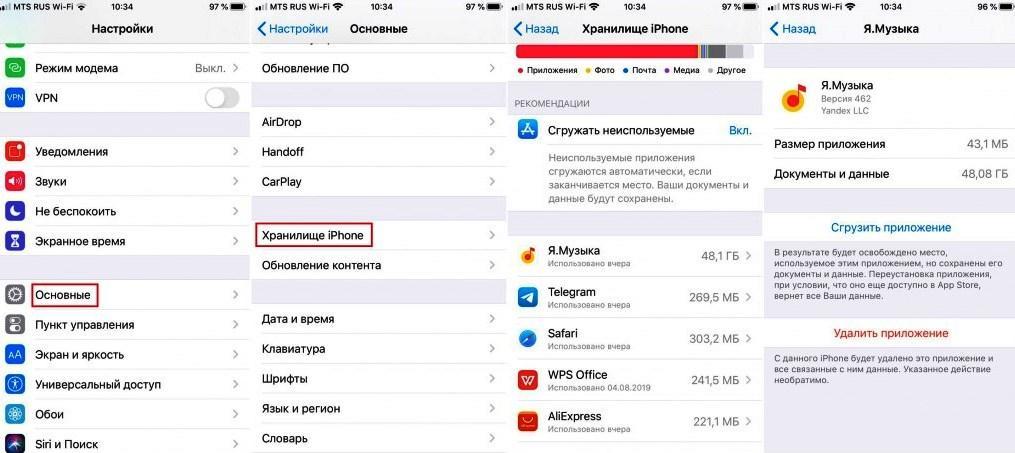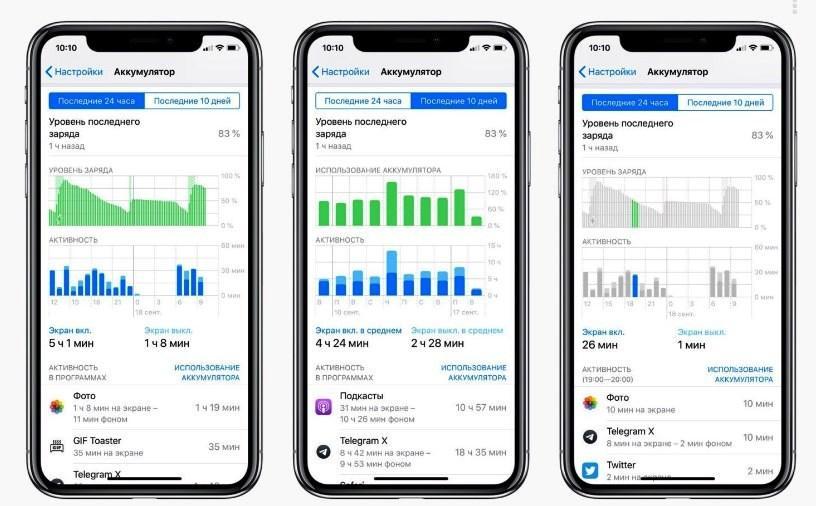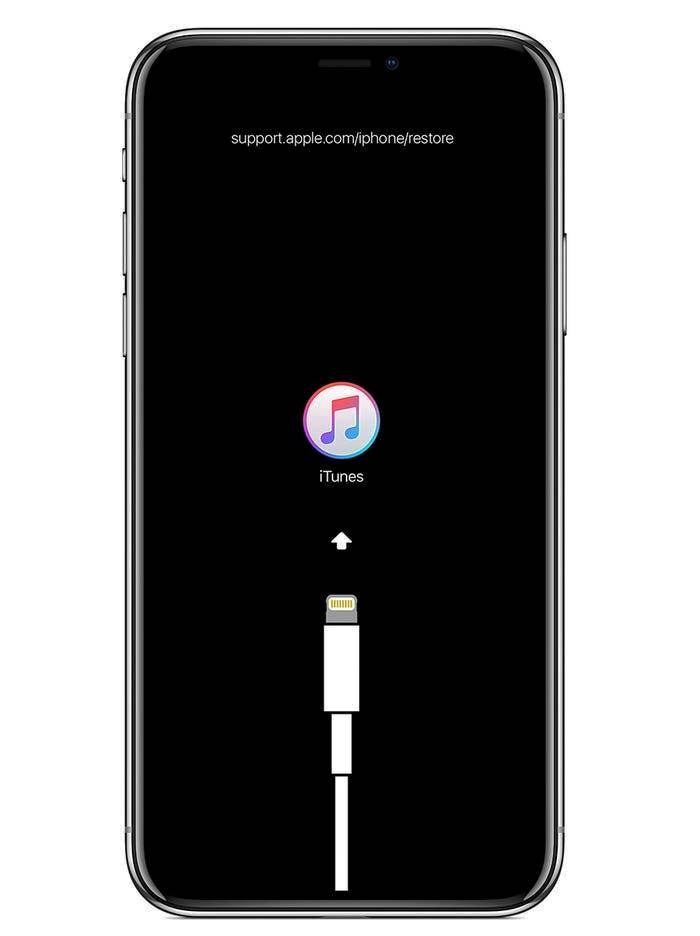- Как выключить айфон
- Так как же выключить айфон 10 и более новые?
- Как выключить айфон, если не работаю кнопки
- Вопросы и ответы на тему «Как выключить айфон»
- Задать вопрос
- Как выключить айфон 12 про макс
- Как выключить айфон 12 про
- Как выключить айфон 12 мини
- Как выключить айфон 12
- Как выключить айфон 11 про макс
- Как выключить айфон 11 про
- Как выключить айфон 11
- Как выключить iPhone Xs Max
- Как выключить iPhone Xs
- Как выключить iPhone X
- Как выключить iPhone 8, iPhone 8 Plus и iPhone SE (второго поколения)
- Как выключить iPhone 7 и iPhone 7 Plus
- Как выключить iPhone 6, iPhone 6s, iPhone 6 Plus и iPhone 6s Plus
- Как выключить iPhone SE, iPhone 5s, iPhone 5 и более ранние модели
- Guide-Apple
- Самые интересные новости о технике Apple и не только.
- Как включить, выключить и перезагрузить iPhone 12, 12 mini, 12 Pro и 12 Pro Max?
- Как включить и выключить iPhone 12, iPhone 12 mini, iPhone 12 Pro или iPhone 12 Pro Max?
- Как принудительно перезагрузить iPhone 12, iPhone 12 mini, iPhone 12 Pro или iPhone 12 Pro Max?
- Как выключить iPhone 12 или iPhone 12 Pro
- Как отключить iPhone 12 или iPhone 12 Pro
- Как выключить iPhone 12 или iPhone 12 Pro через Настройки
- Почему йфон выключается сам по себе без остановки
- Почему айфон включается и выключается сам по себе
- Основные причины перезагрузок без остановки
- Проблемы с аккумулятором
- Проблемы с контроллером питания
- Ошибка в последних установленных приложениях
- Если айфон выключается сам по себе после обновления iOS
- Что делать, если айфон выключается и включается сам по себе
- Как исправить самопроизвольные выключения айфона
- Жесткая перезагрузка
- Восстановление через iTunes
- Что делать, если айфон начал перезагружаться после попадания в воду
Как выключить айфон
Казалось бы, что может быть проще, но не тут-то было. В основном испытывают сложность с отключением айфона владельцы моделей без кнопки Home, так как там алгоритм выключения претерпел небольшие изменения. Дело в том, что на всех айфонах без Face ID, то есть от самого первого и до SE второго поколения, для выключения требовалось нажать и удержать кнопку «Включения», которая была или сверху или справа, после чего передвинуть ползунок выключения вправо. Начиная с айфон 10 удержание кнопки «Вкл-Выкл» приводит к вызову помощника – Siri. А если отключить эту функцию в настройках, то айфон просто перестанет дополнительно реагировать на долгое нажатие этой кнопки.
Так как же выключить айфон 10 и более новые?
Немного необычно, но по-прежнему просто. Для выключения iPhone с FaceID необходимо нажать и удерживать кнопку «Включения» одновременно с одной из кнопок «Громкости». После появления ползунков «Выключите» и «SOS», потяните за ползунок «Выключите», после чего айфон завершит все процессы и через несколько секунд выключится.
Как выключить айфон, если не работаю кнопки
Как нестранно, но айфонов с нерабочими кнопками достаточно много, и не все хотят тратить деньг и на их ремонт, предпочитая блокировку экрана по таймеру или через AssistiveTouch.
Выключить iPhone не используя кнопок просто:
Для тех, у кого включен AssistiveTouch, доступен еще один вариант – кликаем на виртуальную кнопку – выбираем «Аппарат» — нажимаем и удерживаем «Заблокировать экран» — после чего видим заветный экран с ползунком «Выключите», который нужно передвинуть.
Включить AssistiveTouch можно в «Настройках» — «Универсальный доступ» — «Касание» — «AssistiveTouch» — «вкл».
А теперь расскажем как выключить каждую из моделей айфонов кнопками, так как возможность выключения через меню может быть не доступна из-за частично не работающего сенсора или из-за забытого пароля экрана.
Вопросы и ответы на тему «Как выключить айфон»
Задать вопрос
В ближайшее время мы отправим ответ вам на e-mail.
Как выключить айфон 12 про макс
Выключение iPhone 12 Pro Max выполняется в два этапа:
- Одновременно нажимаем и удерживаем кнопку «Включения» и одну из кнопок «Громкости»
- После появления ползунка «Выключите» проводим его вправо
Как выключить айфон 12 про
Для выключения iPhone 12 Pro достаточно:
- Нажать и удерживать любую кнопку «Громкости» вместе с «Вкл-Выкл» до появления ползунков
- Передвинуть до конца ползунок «Выключите»
Как выключить айфон 12 мини
Отключение iPhone 12 mini выполняется также как и на «старших» моделях:
- Зажимаем две кнопки «Вкл-Выкл» + одну из «Громкостей» для появления ползунка «Выключите»
- Сдвигаем ползунок вправо
Как выключить айфон 12
Чтобы выключить iPhone 12 необходимо:
- Нажать и удерживать одну из кнопок «Громкости» одновременно с кнопкой «Включения» в течение 2 секунд
- Переместить ползунок «Выключите» слева на право
Как выключить айфон 11 про макс
Для выключения iPhone 11 Pro Max:
- Нажимаем и держим любую из кнопок «Громкости» одновременно с кнопкой «Включения»
- При появлении ползунка «Выключите» и свайпаем его
Как выключить айфон 11 про
Чтобы выключить iPhone 11 Pro необходимо следующее:
- Одновременно нажимаем и держим кнопки «Включения» и «Громкости» тише или громче
- Дожидаемся ползунка «Выключите» и проводим его вправо
Как выключить айфон 11
Выключение iPhone 11 выполняется в два действия:
- Нажимаем одновременно одну из кнопок «Громкости» и кнопку «Включения»
- После появления ползунка «Выключите» свайпнуть его вправо
Как выключить iPhone Xs Max
Чтобы выключить айфон Xs Max нужно:
- Нажать и удерживать одновременно любую кнопку «Громкости» и кнопку «Вкл-выкл» до появления окна с ползунком «Выключите».
- Свайпнуть его слева направо.
Как выключить iPhone Xs
Чтобы выключить айфон Xs потребуется:
- Одновременно нажать и удерживать одну из кнопок «Громкости» и «Вкл-выкл» до появления изображения ползунков «Выключите» и «Экстренный вызов».
- Свайпнуть ползунок «Выключите» вправо.
Как выключить iPhone X
Нас часто спрашивают, как выключить айфон 10. Для выключения айфона Х достаточно:
- Одновременно нажать и удерживать кнопки «Уменьшения громкости» или «Увеличения громкости» и боковую «Вкл-выкл» до появления на экране ползунка «Выключите».
- Провести ползунок слева направо.
Как выключить iPhone 8, iPhone 8 Plus и iPhone SE (второго поколения)
Выключение айфон 8, 8+ и SE 2 выполняется аналогично выключению айфонов предшествующих поколений.Для выключение достаточно зажать и удерживать боковую кнопку на правой стороне до появления ползунка «Выключите», после чего нужно передвинуть его вправо.
Как выключить iPhone 7 и iPhone 7 Plus
Чтобы выключить айфон 7 и 7 плюс необходимо два простых действия:
- Нажать и удерживать кнопку «Вкл-Выкл»
- При появлении ползунка «Выключите», провести его справа налево, завершив выключение.
Как выключить iPhone 6, iPhone 6s, iPhone 6 Plus и iPhone 6s Plus
Для отключения айфона 6 потребуется:
- Зажать на 5 секунд кнопку «Включения»
- После появления ползунка «Выключите», перевести его в правое положение.
Как выключить iPhone SE, iPhone 5s, iPhone 5 и более ранние модели
Чтобы выключить iPhone 5 необходимо:
- Нажать и удержать верхнюю кнопку
- Провести ползунок вправо
Источник
Guide-Apple
Самые интересные новости о технике Apple и не только.
Как включить, выключить и перезагрузить iPhone 12, 12 mini, 12 Pro и 12 Pro Max?
Если вы зашли на эту статью, то сразу хочу вас поздравить. Вы стали счастливым обладателем iPhone 12, iPhone 12 mini, iPhone 12 Pro или даже iPhone 12 Pro Max.
Когда вы достанете свой девайс из коробки, вам просто необходимо знать информацию, о том как его включать, выключать и перезагружать, если ваш Айфон завис.
Как включить и выключить iPhone 12, iPhone 12 mini, iPhone 12 Pro или iPhone 12 Pro Max?
Этот процесс не менялся уже много поколений Айфон. Так что если у вас был хотя бы один из них, то наверняка сможете понять что к чему.
- Включение. Но, если вы впервые приобрели iPhone, то для его включения просто зажимаете боковую правую кнопку, пока не появляется яблочко.
- Выключение. Точно также происходит и выключение. Зажимаете ту же кнопку, свайпаете ползунок и всё готово.
Если вдруг так произошло, что та самая кнопка не работает, то просто идем в Настройки — Основные — в самом низу ищите Выключить.
Как принудительно перезагрузить iPhone 12, iPhone 12 mini, iPhone 12 Pro или iPhone 12 Pro Max?
Если ваш Айфон стал глючить, то можно обойтись обычной перезагрузкой — выключаем и включаем устройство (читаем выше, как это сделать).
Но, если ваш девайс завис и вообще ни на что не реагирует, то тут уже и пригодится жесткая перезагрузка.
Вот как её сделать:
- нажимаем и отпускаем кнопку увеличения громкости;
- нажимаем и отпускаем кнопку уменьшения громкости;
- нажимаем и удерживаем боковую кнопку до тех пор, пока не появляется яблочко и только потом отпускаем её.
Чаще всего такая схема должна вам помочь. Техника Apple хоть и дорогая, но если вы любите бета версии, то эта инструкция будет для вас настоящей находкой.
Источник
Как выключить iPhone 12 или iPhone 12 Pro
Купили себе новый iPhone 12 или iPhone 12 Pro после того, как несколько лет пользовались iPhone 6s, iPhone 7 или iPhone 8? Тогда вы удивитесь, попытавшись выключить смартфон. Теперь это делается не простым зажатием кнопки включения. Да, кнопка включения на iPhone 12 и iPhone 12 Pro осталась, но только ей отключить смартфон не получится.
Не нужно стыдиться, если у вас не получилось выключить свой iPhone 12 или iPhone 12 Pro. Процесс отключения на этих смартфонах отличается от других. Ниже мы о нём расскажем.
Как отключить iPhone 12 или iPhone 12 Pro
Шаг 1: Одновременно зажмите Боковую кнопку и кнопку Увеличения или Уменьшения громкости. Не отпускайте кнопки слишком рано, поскольку это сделает скриншот.
Шаг 2: Вы увидите слайдер «Выключите». Потяните его вправо, чтобы отключить смартфон.
Здесь же можно потянуть слайдер «Экстренный вызов – SOS» для вызова экстренной службы. Если вы передумали отключать смартфон, просто нажмите кнопку «Отменить» внизу экрана. В таком случае вам понадобится ввести пароль, чтобы разблокировать смартфон.
Как выключить iPhone 12 или iPhone 12 Pro через Настройки
Есть ещё один способ выключить смартфон, и некоторым он покажется более удобным.
Шаг 1: Откройте приложение Настройки, выберите секцию Основные и пролистайте в самый низ экрана до пункта Выключить.
Шаг 2: Появится уже знакомый вам слайдер «Выключите». Потяните его вправо.
К счастью, процесс включения iPhone 12 и iPhone 12 Pro остался таким же простым. Просто зажмите боковую кнопку, пока на экране не появится логотип Apple.
Кстати, на iPhone 12 и iPhone 12 Pro изменился ещё и способ делать скриншоты. Обязательно почитайте о новом способе.
Источник
Почему йфон выключается сам по себе без остановки
Иногда пользователи iPhone сталкиваются с очень неприятной проблемой — телефон случайным образом начинает выключаться, несмотря на оставшийся заряд батареи. Иногда этот сбой связан с тем, что индикатор батареи не обновляется нужным образом, порой это вызвано программным сбоем или техническим состоянием батареи. Существует несколько вариантов, почему отключается айфон сам по себе. Для устранения этого сбоя можно попробовать просто разрядить батарею iPhone до 0, а затем снова зарядить до 100 %. Если проблема была связана с индикатором батареи iPhone (неправильно отображает оставшийся заряд), то данный метод сможет ее устранить, и аппарат гаснуть не будет.
Почему айфон включается и выключается сам по себе
На самом деле iPhone являются очень хорошими аппаратами, разработанными компанией Apple. Но в его работе, как и любого другого технологического устройства, могут возникать ошибки, которые препятствуют нормальному функционированию. Чтобы узнать почему айфон выключается сам по себе, необходимо понимать, что у данной проблемы может быть два источника: программное и аппаратное обеспечение.
Самопроизвольное отключение айфона
Важно! Прежде чем приступить к устранению проблемы, необходимо сделать резервную копию устройства iOS, поскольку некоторые приемы восстановления работоспособности аппарата потребуют от пользователя удалить данные.
Очень часто резкий сбой, когда аппарат может самопроизвольно включиться/выключиться, происходит после обновления ПО либо каких-то приложений. Можно запустить проверку использования батареи на iPhone. Это даст пользователю понимание того, какие приложения потребляют больше энергии на его телефоне.
Перед тем как обновлять ПО, необходимо тщательно осмотреть аппарат на предмет физического повреждения: правильно ли горит экран, функционирует ли кнопка сна и домашняя кнопка, имеется ли влага в аппарате, которая также может вызвать сбой, когда айфон включается и выключается.
Создание резервной копии устройства iOS
Основные причины перезагрузок без остановки
Существует множество возможных причин, почему iPhone max продолжает включаться и выключаться, многие имеют отношение только к определенной модификации телефона. Наиболее распространенные причины самопроизвольного выключения/включения телефона:
- Сбой обновления iOS, когда пользователю не удалось пройти процесс до конца.
- Старение батареи.
- Недостаточно памяти для хранения информации и работы программ.
- Атака телефона вредоносным программным обеспечением.
- Аппаратная проблема.
Нехватка памяти считается одной из главных причин сбоя, когда iPhone xs не включается, поэтому специалисты советуют пользователю для ее устранения выполнить такие шаги:
- Нажать «Настройки» на основном экране.
- Нажать «Общие».
- Нажать «Хранилище айфона».
Если доступное хранилище значительно меньше 1 ГБ, рекомендуется удалить ненужные файлы, чтобы освободить память, например, можно всю важную информацию перенести в iCloud.
Проблемы с аккумулятором
Начиная с версии iO S 11.3, на телефоне установили постоянную функцию для выявления нарушения работы с аккумулятором – Battery Health. Она предоставляет два ключевых элемента информации: максимальная зарядная емкость аккумулятора и влияние уровня заряда на производительность телефона.
Чтобы просмотреть состояние батареи в телефоне, выполняют следующие действия:
- Нажать «Настройки».
- Нажать «Батарея».
- Нажать «Battery Health».
Айфон «Battery Health»
В меню «Максимальная емкость» отображается общая зарядная емкость, которую может удерживать аккумулятор – чем выше, тем лучше. Если она очень мала, это может быть признаком проблемы, почему не может сразу заряжаться батарея. Меню «Пиковая производительность» показывает было ли автоматически снижено быстродействие iPhone из-за проблем с батареей. В разделе «Состояние аккумулятора» также будет указано находится ли батарея в плохом техсостоянии, в связи с чем не может реагировать на зарядное устройство. В этом случае его необходимо заменить. Также пользователю можно порекомендовать перейти на другой кабель, зарядное устройство, разъем или аккумулятор.
Дополнительная информация. Будет полезно очистить порт зарядки устройства. Поскольку пыль, скопившаяся в портах, может вызывать плохое электрическое соединение и проблему с зарядкой, когда айфон включается и выключается без остановки.
Проблемы с контроллером питания
Контролер питания может давать команду на отключение устройства, даже если батарея заряжена полностью. Это обычно происходит из-за того, что батарея плохо откалибрована.
Самые последние версии iOS содержат очень полезную функцию, которая позволяет проверять работоспособность батареи. Если показатель тестирования будет находиться в пределах 80-100%, значит батарея в идеальном состоянии.
Обратите внимание! Батарея iPhone считается уже изношенной, когда прошло 500 циклов зарядки/разрядки, после чего она может отключаться самопроизвольно.
Алгоритм калибровки батареи iPhone:
- Зарядить iPhone до полного заряда, по достижении 100% оставить аппарат включенным, не отключая зарядное устройство в течение 2-3 часов.
- Отключить телефон от питания и дать батарее разрядиться, пока она не выключится. После отключения оставить аппарат на 6 часов, не подключая его к источнику питания.
- По истечении этого времени подключить зарядное устройство.
- По завершении этого процесса батарея будет откалибрована.
Ошибка в последних установленных приложениях
Многие старые приложения несовместимы с обновленной iOS или имеют дефекты, заставляющие iPhone перезапускаться. Поэтому необходимо проверить каждое обновление в магазине приложений и удалить дефектные.
Алгоритм удаления проблемных приложений на iPhone:
- Перейти в «Настройки» затем в «Конфиденциальность» – «Анализ» – «Данные анализа» и прокрутить указатель вниз, чтобы увидеть приложения.
- Перейти на главный экран, выбрать ненужное приложение, удерживая его пока не появится символ «X» вверху левого угла.
- Нажать символ «X» для удаления дефектных ПО.
Обратите внимание! Пользователю не стоит полностью отказываться от обновлений приложений, особенно когда причиной сбоя являются ошибки и системная несовместимость. После установления новой iOS системные требования должны измениться.
Если айфон выключается сам по себе после обновления iOS
Часто после обновления iOS iPhone начинает самопроизвольно отключаться. Перед тем как приступить к самостоятельному устранению неполадок, следует проверить текущий статус памяти аппарата. Если он имеет достаточно места, можно выполнять некоторые процедуры, чтобы устранить сбой iPhone. Самым эффективным способом является очистка фоновых приложений. Они могут быть мошенническими и аварийно отключать аппарат. Чтобы принудительно закрыть все фоновые программы, надо выполнить такие действия:
- Перейти на главный экран.
- Провести пальцем вверх от низа экрана, сделав небольшую паузу в центре.
- Провести пальцем вправо-влево для перемещения предварительного просмотра ПО.
- Провести пальцем вверх по экрану, закрывая ненужные приложения.
- Вышеуказанная процедура применима только к новым iPhone либо моделям, не имеющим кнопки «Домой».
Что делать, если айфон выключается и включается сам по себе
Если iPhone самовольно отключается, а вышеперечисленные методы не принесли желаемого результата, пользователь может попробовать перейти в режим DFU. При этом нужно быть осторожным, поскольку заводское восстановление приводит к потере всех данных.
Обратите внимание! Режим DFU основан на загрузочной системе, полностью независимой от iOS. Поэтому в случае большого сбоя, такого как цикл перезапуска, лучше выбрать этот режим.
Данный механизм позволяет выполнять понижение версии, то есть переустановку более старой версии iOS, чем та, которая установлена на пользовательском iPhone. Это понижение особенно полезно, когда обновление iOS создает некоторые проблемы со стабильностью из-за программной или аппаратной несовместимости.
Алгоритм перехода «Яблока» в режим DFU:
- Подключить айфон к ПК.
- Удерживать нажатой клавишу питания и провести пальцем вправо по опции «Выключить».
- После выключения нажать совместно кнопки «Домой» и «Вкл/Выкл» 10 сек.
- Отпустить кнопку «Вкл/Выкл», продолжая удерживать кнопку «Домой» дополнительно 10 сек, пока устройство не обнаружит Виндовс или Mac.
- В этот момент iTunes должен запуститься автоматически.
- В противном случае можно открыть его вручную, iPhone должен появиться в режиме восстановления.
Переход «Яблока» в режим DFU
Как исправить самопроизвольные выключения айфона
Чтобы убедится, что это чисто программная проблема, пользователю нужно перезагрузить iPhone и настроить его снова, не импортируя резервную копию. Затем открыть «Настройки» на iPhone, нажать «Общие» и (внизу) «Сброс». Дальше выбрать «Удалить» все содержимое и настройки. Если iPhone восстановлен, важно не импортировать на него резервную копию. Потребуется понаблюдать несколько дней, чтобы установить, решена ли это проблема. Если нет, то пользователь должен попробовать следующие методы исправления сбоя.
Хард ресет на iPhone 1,2,3,4
Жесткая перезагрузка
Если iPhone зависает и перестает отвечать на запросы, можно избежать полной перезагрузки. Устройство таким образом перезагружается без потери данных. Сначала надо нажать функциональные кнопки для полного сброса. IPhone 11, iPhone 11 Pro и iPhone 11 Pro Max не имеют кнопку «Домой», поэтому для них существует свой алгоритм жесткого перезапуска в iPhone:
- Нажать, а затем отпустить кнопку «+ громкость».
- Нажать и отпустить кнопку «- громкость».
- Затем нажать и удерживать кнопку сбоку на айфоне.
- Когда появится приглашение «Slide to Power off», игнорировать его и продолжать удерживать кнопку «Side/Power» пока не появится логотип Apple, после чего происходит перезагрузка.
Жесткая перезагрузка iPhone 11
Восстановление через iTunes
Перед тем как сбросить или восстановить заводские настройки устройства по данному методу, надо убедиться, что на ПК установлена последняя версия iTunes и выполнить резервную копию устройства с его помощью, чтобы перенести и синхронизировать весь контент на компьютер. В дальнейшем информацию можно будет восстановить из резервной копии.
Режим восстановления на iPhone 11:
- Подключить телефон к компьютеру через USB.
- Запустить iTunes на ПК с Виндовс или открыть окно Finder на Mac-устройстве, способного работать под управлением macOS Catalina.
- Мгновенно нажать и отпустить кнопку «+ громкость».
- Убрать уведомления о блокировке экрана.
- Мгновенно нажать и отпустить кнопку «- громкость».
- Нажать и удерживать кнопку сбоку, пока не появится значок молнии на экране.
- После этого должна начаться загрузка свежей прошивки.
Режим восстановления с помощью iTunes
Что делать, если айфон начал перезагружаться после попадания в воду
В случае непосредственного контакта iPhone с жидкостью могут пострадать цепи экрана. Это может помешать включению экрана, в этом случае система загружаться не будет. В последних версиях аппарата можно проверить влагу в телефоне по показаниям на индикаторе контакта с жидкостью.
Если вода попала в телефон, она может находиться внутри телефона, на плате логики, под экраном и даже под микросхемами. Настоящая проблема заключается в минеральных отложениях, которые могут вызвать короткое замыкание или коррозию в аппарате. Включенное электропитание на устройстве ускоряет процесс разрушения.
Айфон попал в воду
Чтобы устранить негативное воздействие влаги на телефоне, надо выполнить следующие шаги:
- Открыть телефон и достать плату логики.
- Осмотреть плату логики, особенно вокруг разъемов, на предмет коррозии.
- Используя мягкую щетку и спирт, удалить коррозионные отложения.
- Оставить телефон для просушки на сутки.
- Если батарея распухла, ее стоить заменить.
- Собрать телефон и включить в работу.
Если iPhone иногда отключается сам по себе, это может быть вызвано ошибкой системы iOS, внезапным сбоем телефона или другими причинами. Для исправления ситуации можно попробовать несколько способов, которые представлены выше. Если консультации не помогли пользователю справиться с проблемой, то нужно сообщить о ней разработчикам приложения, чтобы получить более квалифицированную помощь.
Источник